マルチサイトをSSL対応にする場合も、通常のSSL化とそれほど変わりはありません。
しかし、2点場所の違いや注意することがあります。
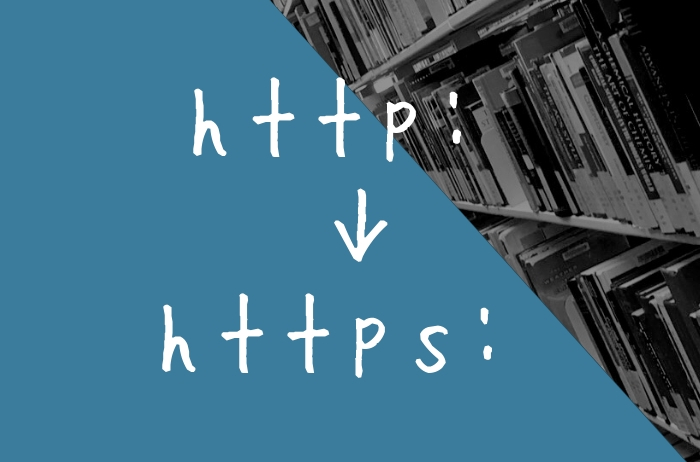
上の記事(通常のSSL化の方法)の
「2-2.WordPress管理画面での設定箇所」
「2-5.テンプレートなどのhttpをhttpsへ変更」
の項目が、マルチサイトでは違うポイントとなりますので、今回はその方法を説明いたします。
マルチサイトのSSL化
「phpmyadmin」でURLを変更
マルチサイトの場合、親サイトと各子サイトの全てのサイトアドレスをhttpからhttpsに変更しなければなりません。
しかし、「すべてのサイト」の設定からではサイトアドレス(URL)がグレーアウトになっていてその場で変更することができないため、データベースから変更します。
まずは、エックスサーバーのサーバーパネルにログインし、「データベース」項目の「phpmyadmin」をクリックします。
MySQLユーザー名とパスワードを入力しログインします。
エックスサーバーのMySQLユーザー名とパスワードを忘れたら?
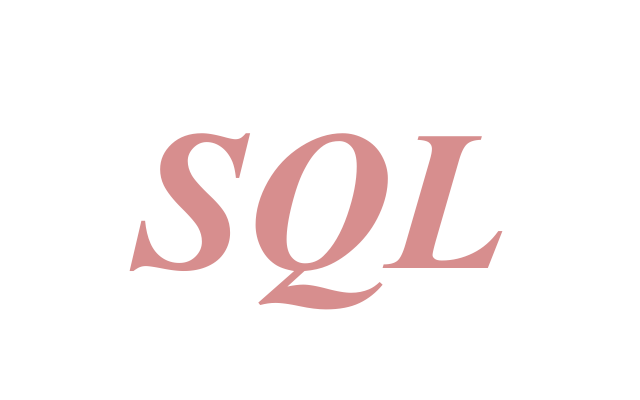
で設定した時に作成しているか、MySQLを設定していない場合は、WordPressインストール時に自動で作成されています。
パスワードなどを忘れた場合は、「wp-config.php」ファイルに記載されています。
エックスサーバーへログイン→インフォパネルにログイン→サイトフォルダ(〇〇〇.comなど)→「public_html」フォルダ→「wp-config.php」の「データベースのユーザー名」「データベースのパスワード」
phpmyadminにログインできたら、
左のフォルダ名から「データベース名」を選択し、「wp_options」をクリック。
表示された中に「siteurl」と「home」があるのでそれぞれ編集を押し、httpをhttpsに変更して「実行」を押したら完了となります。
各サイト変更が必要
各子サイトは、通常「wp_2options」「wp_3options」のように、数字が付けられてるかと思いますので、こちらも同様に「siteurl」と「home」のURL変更が必要です。
変更後はWordPress管理画面に戻り、親サイト子サイトの「編集」→「設定」でURLがhttpsになっているか確認してください。
内部リンクをhttpsに変更する際の注意点
マルチサイトの場合は、親サイトと各子サイトの全ての内部リンクを忘れずに変更しましょう。
特に子サイトのテンプレートファイルなど忘れやすいかと思われます。





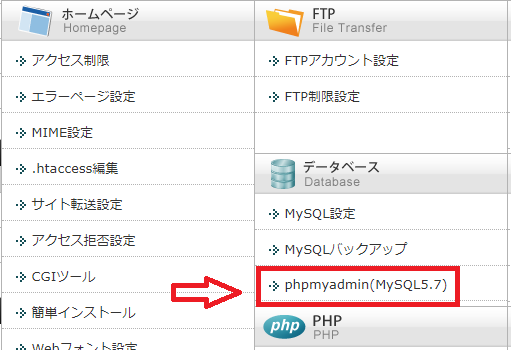
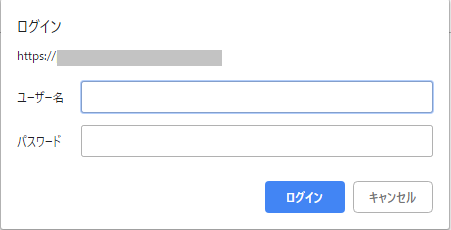
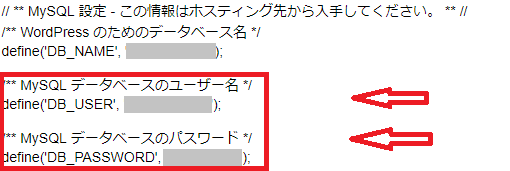
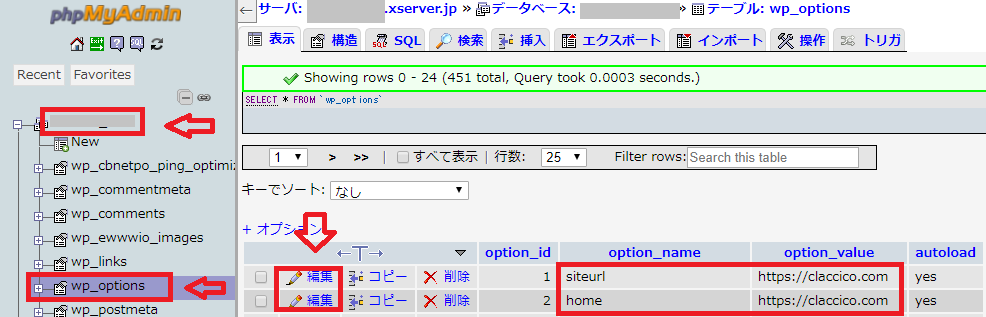
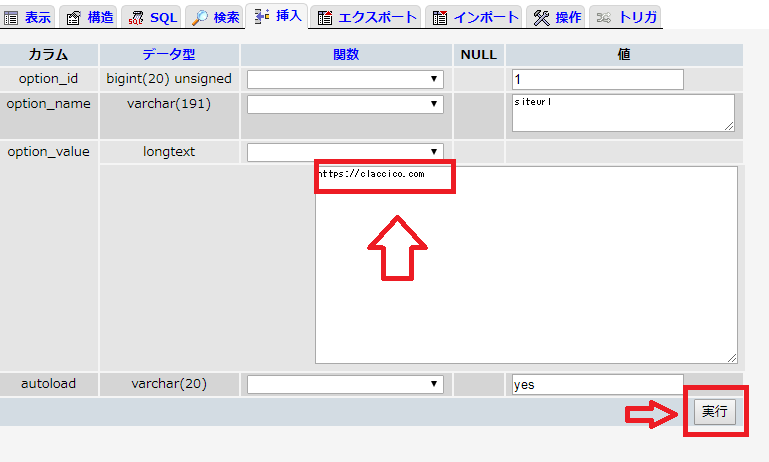


コメント